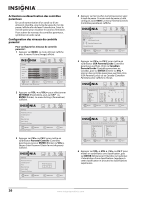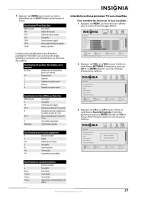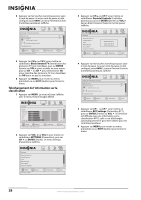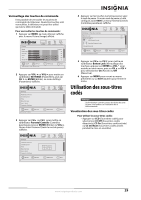Insignia NS-L19W2Q-10A User Manual (Spanish) - Page 28
Ajout ou modification d'une étiquette de, canal, Vérification de la force du signal TVN
 |
View all Insignia NS-L19W2Q-10A manuals
Add to My Manuals
Save this manual to your list of manuals |
Page 28 highlights
Ajout ou modification d'une étiquette de canal Pour ajouter ou modifier une étiquette de canal : 1 Appuyer sur MENU. Le menu d'écran s'affiche avec le menu Picture (Image) affiché. Picture Mode Brightness Contrast Color Tint Sharpness PICTURE AUDIO CHANNELS SETTINGS Custom 40 40 40 R5 +5 MOVE OK ENTER SELECT Adjust settings t o affect picture quality MENU PREVIOUS EXIT EXIT 2 Appuyer sur VOL ou VOL pour sélectionner CHANNELS (Canaux), puis sur CH ou ENTER (Entrée). Le menu Channels s'affiche. 6 Appuyer sur ENTER (Entrée) pour confirmer l'étiquette. 7 Appuyer sur MENU pour revenir au menu précédent ou sur EXIT (Quitter) pour fermer le menu. Vérification de la force du signal TVN Pour vérifier la puissance du signal TVN : 1 Appuyer sur MENU. Le menu d'écran s'affiche avec le menu Picture (Image) affiché. Picture Mode Brightness Contrast Color Tint Sharpness PICTURE AUDIO CHANNELS SETTINGS Custom 40 40 40 R5 +5 MOVE OK ENTER SELECT Adjust settings t o affect picture quality MENU PREVIOUS EXIT EXIT Channels Auto Channels Search Add/Skip Channels Favorites Channel Labels Channel Strength Audio Only PICTURE AUDIO CHANNELS SETTINGS Off MOVE OK ENTER SELECT Adjust channel options MENU PREVIOUS EXIT EXIT 3 Appuyer sur CH ou CH pour mettre en surbrillance Channel Labels (Étiquettes de canal), puis sur ENTER (Entrée) ou VOL . L'écran Channel Label (Étiquettes de canal) s'affiche. Channels Channel Labels PICTURE AUDIO CHANNELS SETTINGS 2.1 2 Appuyer sur VOL ou VOL pour mettre en surbrillance CHANNELS (Canaux), puis sur CH ou ENTER (Entrée). Le menu Channels s'affiche. Channels Auto Channels Search Add/Skip Channels Favorites Channel Labels Channel Strength Audio Only PICTURE AUDIO CHANNELS SETTINGS Off MOVE OK ENTER SELECT Adjust channel options MENU PREVIOUS EXIT EXIT 3 Appuyer sur CH ou CH pour mettre en surbrillance Channel Strength (Puissance du signal), puis sur ENTER (Entrée) ou VOL . La fonction de mesure du signal TVN s'affiche. 4 Appuyer sur MENU pour revenir au menu précédent ou sur EXIT (Quitter) pour fermer le menu. MOVE OK ENTER SELECT Adjust channels options MENU PREVIOUS EXIT EXIT 4 Appuyer sur CH ou CH pour sélectionner le canal à étiqueter ou modifier, puis sur VOL pour déplacer le curseur sur le champ de la sélection de l'étiquette. 5 Appuyer sur CH ou CH pour sélectionner une lettre, puis sur VOL pour aller à la lettre suivante. Répéter cette étape pour ajouter d'autres lettres. Il est possible d'ajouter jusqu'à 10 caractères. 24 www.insigniaproducts.com